什么是TomCat
Tomcat,作为Apache软件基金会下的一个开源项目,是广泛使用的Java Servlet容器和Web服务器。Tomcat提供了运行Java Web应用程序的环境,并且由于其对Servlet和JSP的支持,它成为了许多Java Web应用程序的首选服务器。下面,我们将详细介绍Tomcat的安装与配置过程。
一、Tomcat的安装准备
1.下载JDK
官网下载地址:Java Archive | Oracle![]() https://www.oracle.com/java/technologies/downloads/archive/#JavaSE配置Tomcat的时候要首先安装JDK是因为Tomcat是用Java编写的,运行Tomcat需要JRE(Java运行环境),而JDK(Java开发工具包)包含了JRE。因此,为了运行Tomcat,需要先安装JDK以提供必要的JRE环境
https://www.oracle.com/java/technologies/downloads/archive/#JavaSE配置Tomcat的时候要首先安装JDK是因为Tomcat是用Java编写的,运行Tomcat需要JRE(Java运行环境),而JDK(Java开发工具包)包含了JRE。因此,为了运行Tomcat,需要先安装JDK以提供必要的JRE环境
这里我选择了JDK1.8以上的版本,因为1.7以下的版本不兼容会导致报错。
2.配置JDK
我的电脑---右键属性--高级---环境变量--新建系统变量
变量名字:JAVA-HOME
变量值:自己jdk所安装的路径(默认地址在C盘)

我的电脑---右键属性--高级---环境变量--用户变量
变量名字:path
变量值:jdkbin所在的安装路径

3.验证JDK是否配置成功
搜索栏输入cmd,调出命令控制板,输入命令提示符:java -version,出现以下内容即可安装成功

二.下载安装TomCat
官网下载地址:
Apache Tomcat® - Welcome!![]() https://tomcat.apache.org/
https://tomcat.apache.org/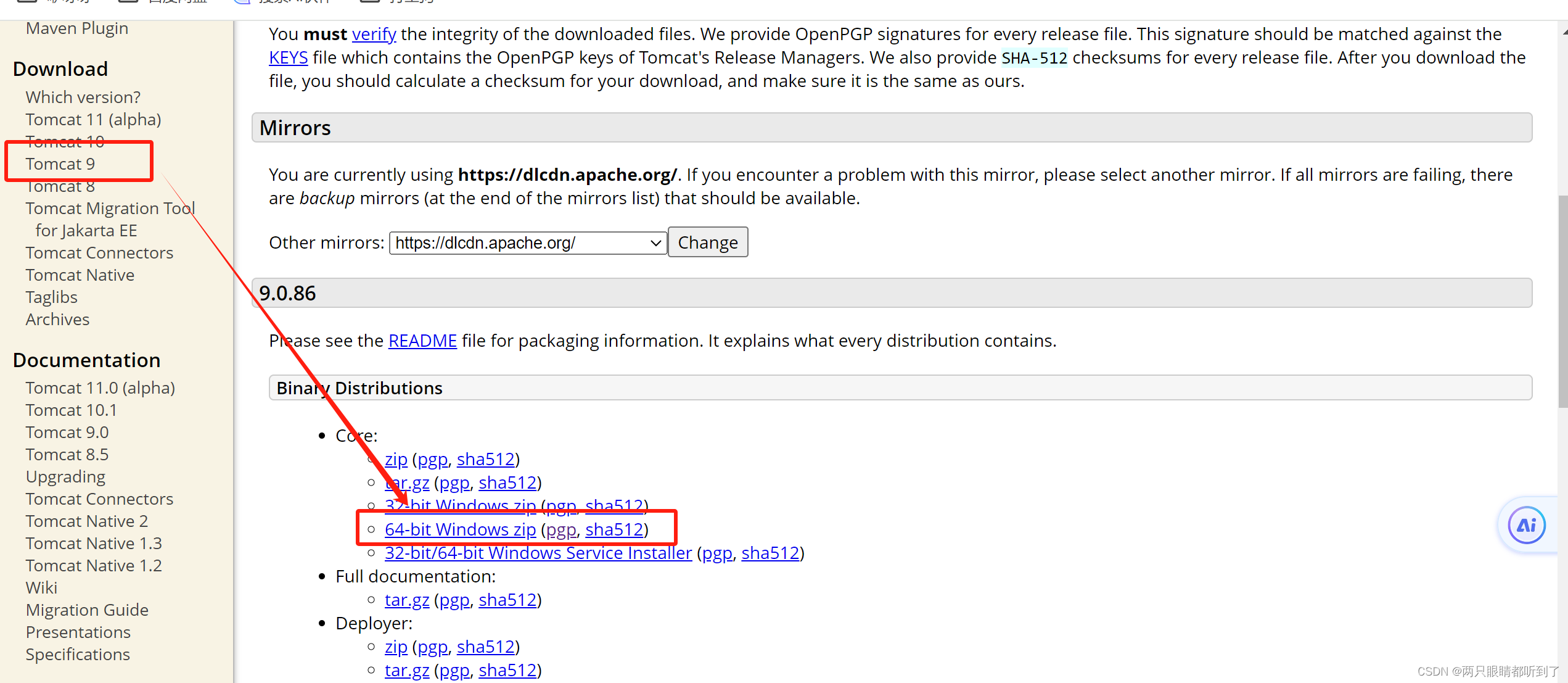
1.运行tomact
打开tomact下的bin文件夹,windows系统启动startup.bat文件,如果是linux系统启动starup.sh

2.解决TomCat启动时闪退问题
如果之前已经配置好了JDK环境启动时还出现闪退按照以下步骤操作:
该解决方案来源于博主---苏1020:
原文链接:https://blog.csdn.net/weixin_70078784/article/details/130038959
打开tomact下的bin文件夹,找到startup.bat文件单击右键在笔记本中编辑
分别在startup.bat和shutdown.bat的最前面加入
SET JAVA_HOME=C:\Program Files\Java\jdk1.8.0_202(自己安装的Java-JDK路径)
SET TOMCAT_HOME=D:\TOMCAT\apache-tomcat-9.0.86-windows-x64\apache-tomcat-9.0.86(自己安装的tomcat路径)
浏览器输入http://localhost:8080,显示以下内容就是成功了
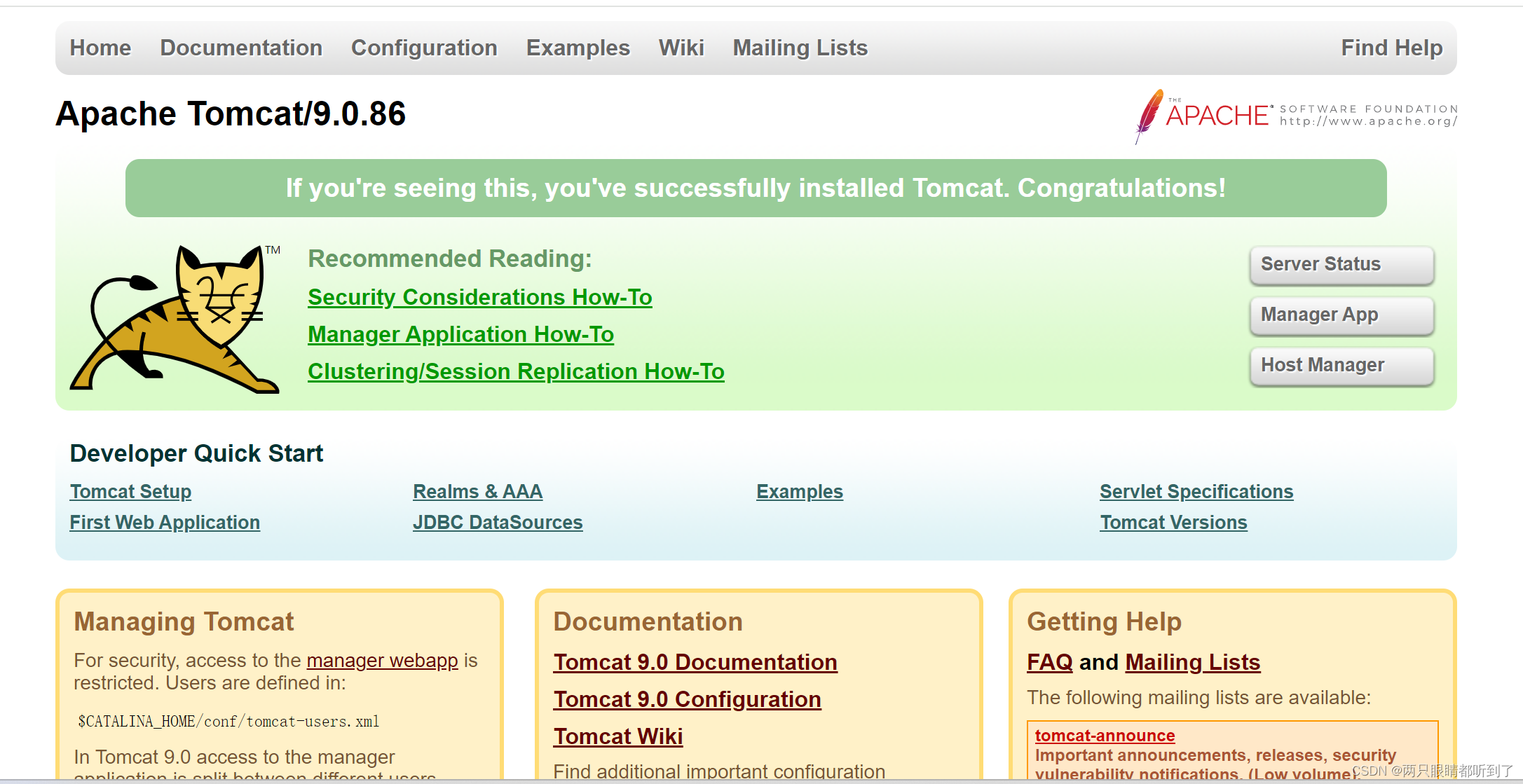






















 6123
6123

 被折叠的 条评论
为什么被折叠?
被折叠的 条评论
为什么被折叠?








